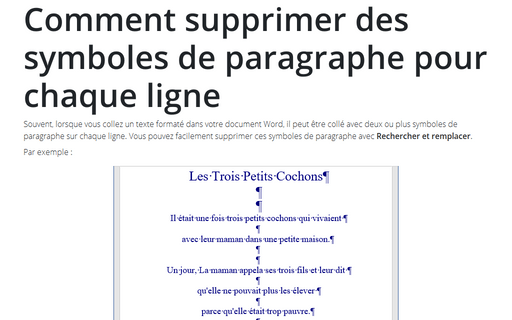Comment supprimer des symboles de paragraphe pour chaque ligne
Par exemple :

Pour supprimer touts les symboles de paragraphe supplémentaires, procédez comme suit :
1. Sélectionnez le texte dans lequel vous souhaitez supprimer les symboles, par défaut, ils seront supprimés de tout le document.
2. Sous l’onglet Accueil, dans le groupe Édition, cliquez sur le bouton Remplacer :
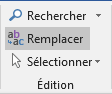
Ou appuyez sur Ctrl+H.
3. Dans la boîte de dialogue Rechercher et remplacer :
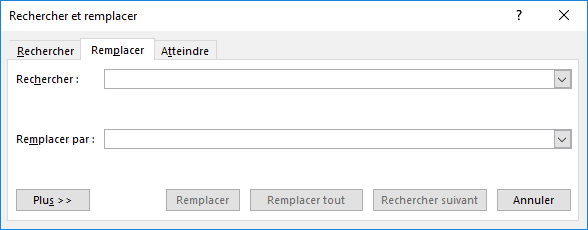
- Dans le champ Rechercher, saisissez deux marques de paragraphe (^p^p) ou sélectionnez Marque de paragraphe deux fois dans la liste Spécial :
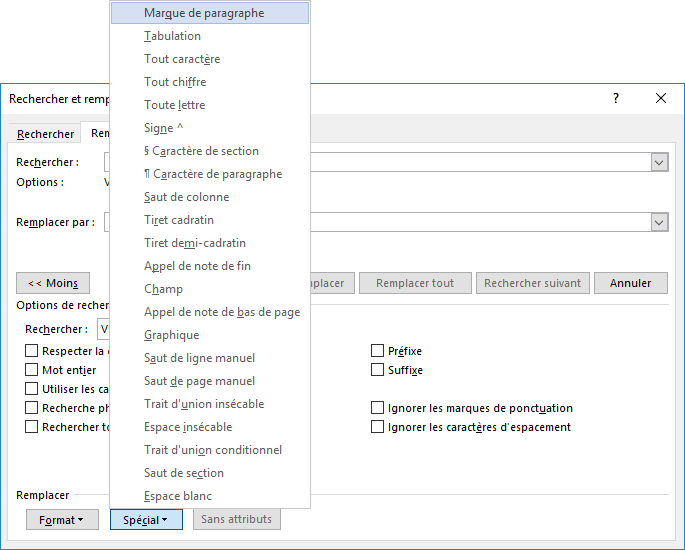
- Laissez le champ Remplacer par vide.
Après avoir cliqué sur Remplacer tout, tous les symboles de paragraphe supplémentaires seront supprimés :

Voir aussi Remplacer les caractères spéciaux.
Voir aussi en anglais : How to remove paragraph symbols for every line in Word.